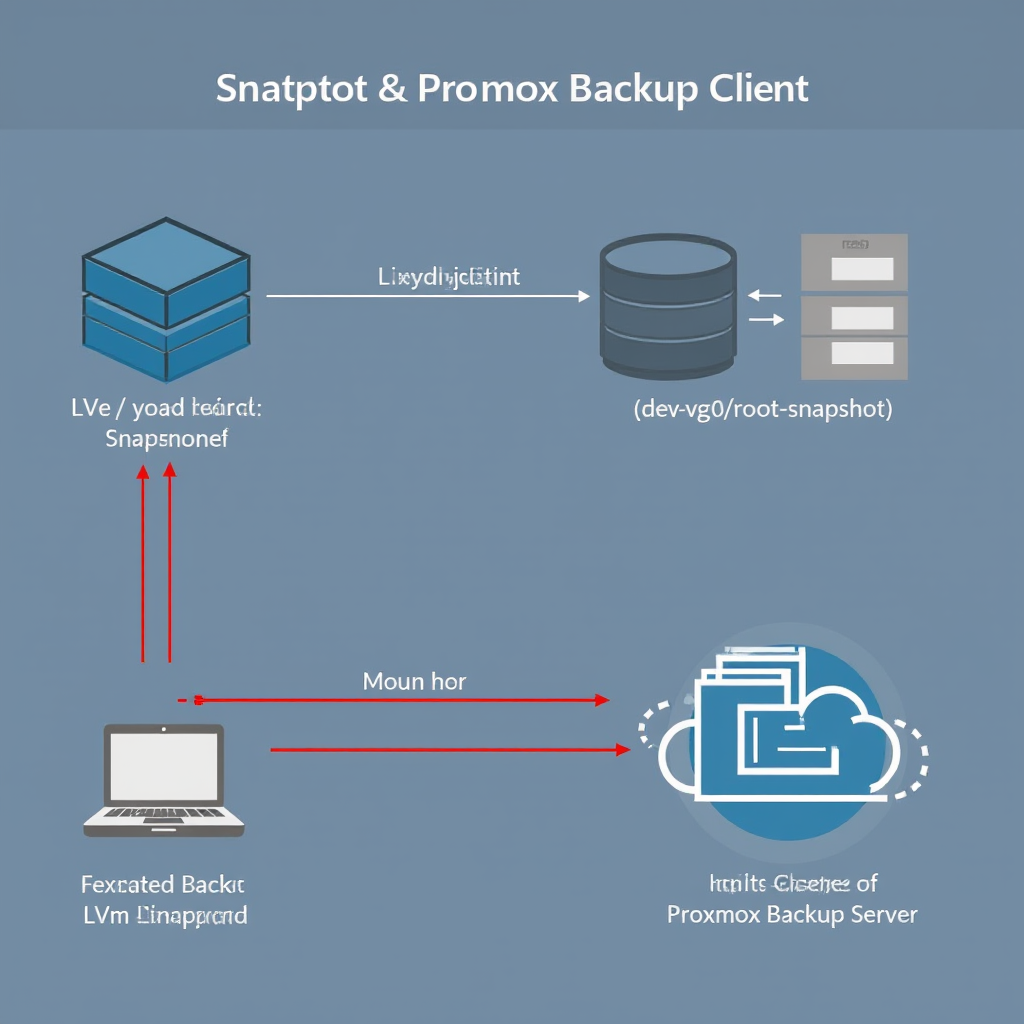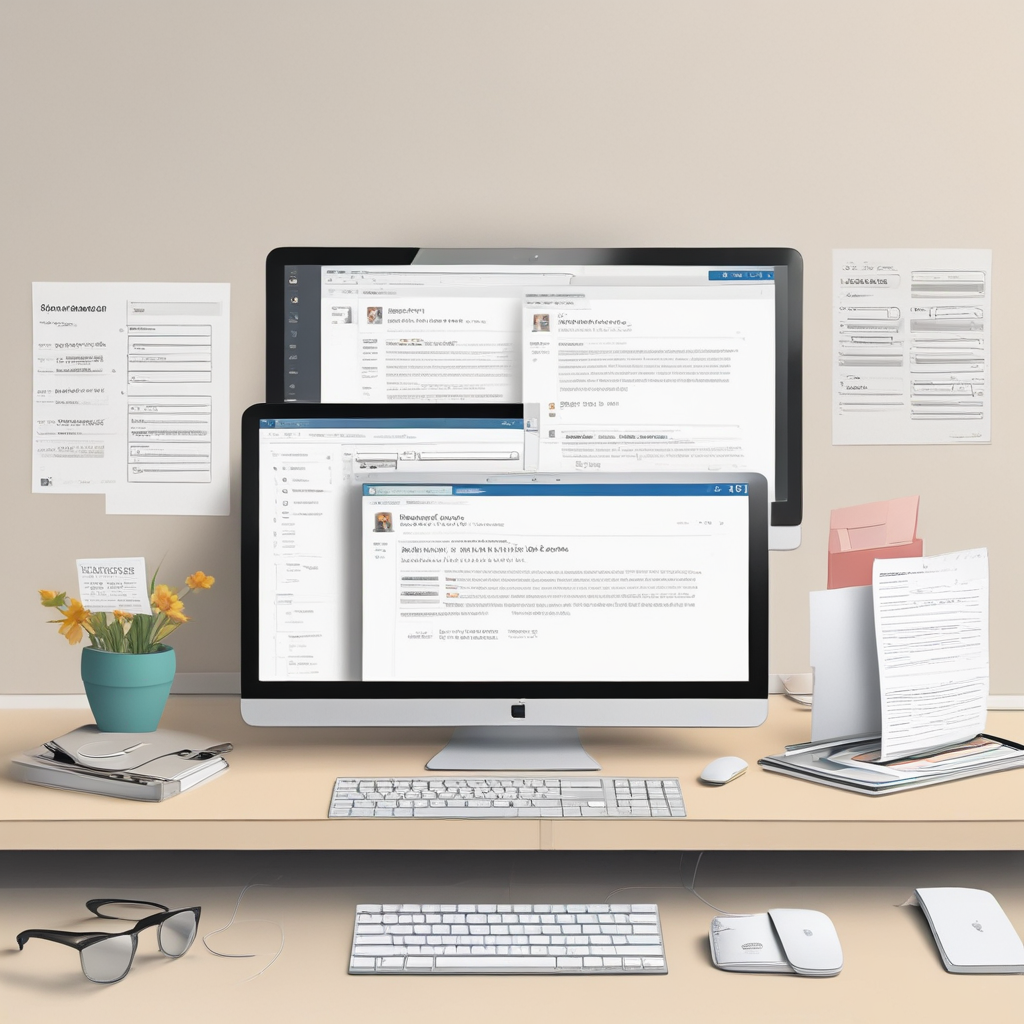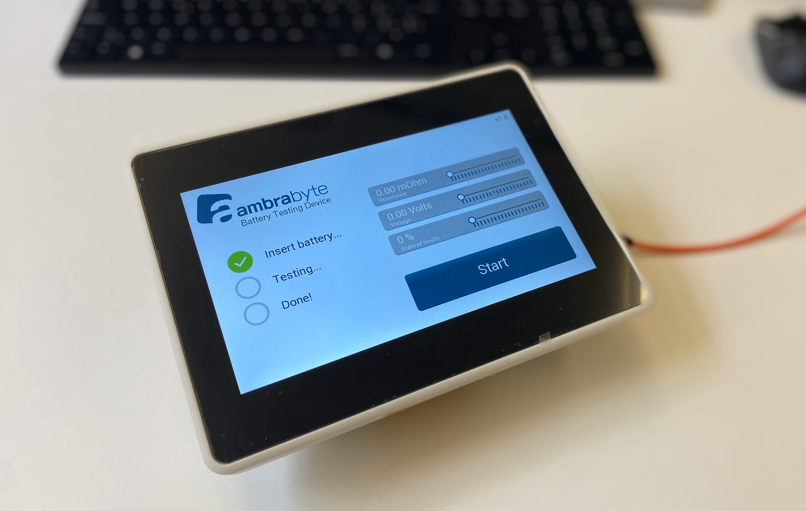Die Sicherung von Linux-Servern ist eine kritische Aufgabe für die Datenintegrität und Verfügbarkeit. Eine bewährte Methode zur Durchführung von Backups ist die Verwendung von LVM-Snapshots in Kombination mit Proxmox Backup Client. In diesem Artikel zeigen wir Ihnen, wie Sie diese Technologien nutzen können, um umfassende und zuverlässige Backups Ihrer Linux-Server zu erstellen.
Warum LVM-Snapshots?
LVM (Logical Volume Manager) ermöglicht es, Snapshots von Laufwerken zu erstellen, die einen Punkt-in-Zeit-Status des Dateisystems darstellen. Snapshots sind besonders nützlich, um konsistente Backups zu erstellen, da sie es ermöglichen, das Dateisystem in einem konsistenten Zustand zu sichern, ohne das laufende System zu stören.
Vorteile von LVM-Snapshots
- Minimale Auswirkungen auf die Leistung: Snapshots verursachen keine signifikanten Performance-Einbußen.
- Konsistenz: Stellen Sie sicher, dass Ihre Backups konsistent sind, indem Sie den Zustand des Dateisystems zu einem bestimmten Zeitpunkt erfassen.
- Schnelligkeit: Snapshots sind nahezu sofort erstellt und verbrauchen nur wenig zusätzlichen Speicherplatz.
Was Sie benötigen
Um ein vollständiges Backup Ihres Linux-Servers mit LVM-Snapshots und dem Proxmox Backup Client durchzuführen, benötigen Sie folgende Komponenten und Voraussetzungen:
- Linux-Server: Ein laufendes Linux-System, auf dem Sie die Backup-Strategie implementieren möchten.
- LVM (Logical Volume Manager): LVM muss auf Ihrem Server eingerichtet sein, um Snapshots zu erstellen. Stellen Sie sicher, dass Sie ein LVM-Volume (z.B.
/dev/vg0/root) haben, von dem Sie Snapshots erstellen können. - Proxmox Backup Server: Ein Proxmox Backup Server oder ein kompatibles Repository, in das die Backups gespeichert werden. Dieser Server sollte konfiguriert und erreichbar sein.
- Proxmox Backup Client: Der Client, den Sie auf Ihrem Linux-Server installieren, um Backups durchzuführen.
- Netzwerkzugang: Stellen Sie sicher, dass Ihr Server über das Netzwerk auf den Proxmox Backup Server zugreifen kann.
Installation des Proxmox Backup Clients
Die Installation des Proxmox Backup Clients auf Ihrem Linux-Server ist einfach und kann mit den folgenden Schritten durchgeführt werden. Beachten Sie, dass diese Anleitung für Ubuntu-basierte Systeme wie Ubuntu 24.04 erstellt wurde. Die Schritte können jedoch auch auf andere Distributionen angepasst werden.
Schritt 1: Hinzufügen des Proxmox Repositorys
Zuerst müssen Sie das Proxmox-Repository zu Ihrem System hinzufügen. Öffnen Sie ein Terminal und führen Sie die folgenden Befehle aus:
# Add the Proxmox repository to your sources list
echo "deb [arch=amd64] http://download.proxmox.com/debian/pve bookworm pve-no-subscription" | sudo tee /etc/apt/sources.list.d/pve-install-repo.list
# Import the Proxmox public key
wget https://enterprise.proxmox.com/debian/proxmox-release-bookworm.gpg -O /etc/apt/trusted.gpg.d/proxmox-release-bookworm.gpgSchritt 2: Aktualisieren der Paketlisten
Nachdem das Repository hinzugefügt wurde, aktualisieren Sie Ihre Paketlisten, um die neuesten Informationen zu den verfügbaren Paketen zu erhalten:
sudo apt updateSchritt 3: Installation des Proxmox Backup Clients
Installieren Sie den Proxmox Backup Client mit dem folgenden Befehl:
sudo apt install proxmox-backup-clientSchritt 4: Verifizieren der Installation
Stellen Sie sicher, dass der Proxmox Backup Client korrekt installiert wurde, indem Sie die Version des Clients überprüfen:
proxmox-backup-client --versionEinführung in Proxmox Backup Client
Proxmox Backup Client ist ein leistungsstarkes Werkzeug zum Erstellen und Verwalten von Backups. Es bietet eine einfache Möglichkeit, Backups in einem zentralen Repository zu speichern und unterstützt Funktionen wie Verschlüsselung und inkrementelle Backups.
Wichtige Funktionen
- Verschlüsselung: Schützen Sie Ihre Backups mit starker Verschlüsselung.
- Backup-Verwaltung: Organisieren Sie Ihre Backups zentral und stellen Sie sicher, dass Sie immer die neuesten Daten haben.
- Flexibilität: Erstellen Sie Backups für verschiedene Datenquellen und Dateisysteme.
 Abbildung: Proxmox Backup Client (Bildquelle: Wikipedia)
Abbildung: Proxmox Backup Client (Bildquelle: Wikipedia)
Schritt-für-Schritt-Anleitung zur Erstellung eines Backups
Hier zeigen wir Ihnen, wie Sie ein vollständiges Backup eines Linux-Servers mit LVM-Snapshots und Proxmox Backup Client durchführen können.
1. LVM-Snapshot erstellen
Zuerst müssen wir einen LVM-Snapshot erstellen, der eine konsistente Kopie Ihres Dateisystems darstellt. Verwenden Sie dazu das folgende Skript:
#!/bin/bash
# Exit on any error
set -e
# Konfiguration
VG_NAME="vg0"
LV_NAME="root"
SNAPSHOT_NAME="root-snapshot"
SNAPSHOT_SIZE="10G" # Größe des Snapshots, anpassen nach Bedarf
MOUNT_POINT="/mnt/snapshot"
REPOSITORY="user@backup-server:/path/to/repository"
NAMESPACE="testing"
SNAPSHOT_NAME_ON_SERVER="full-system-backup"
export PBS_PASSWORD=YOUR PASSWORD
# Prüfen, ob das Skript mit Root-Rechten ausgeführt wird
if [ "$EUID" -ne 0 ]; then
echo "Please run as root"
exit 1
fi
# Prüfen, ob der Snapshot bereits existiert
if lvdisplay /dev/$VG_NAME/$SNAPSHOT_NAME &>/dev/null; then
echo "Snapshot $SNAPSHOT_NAME already exists. Cleaning up..."
# Prüfen, ob der Snapshot gemountet ist
if mount | grep "/dev/$VG_NAME/$SNAPSHOT_NAME" &>/dev/null; then
echo "Unmounting existing snapshot..."
umount $MOUNT_POINT || { echo "Failed to unmount $MOUNT_POINT"; exit 1; }
fi
# Überprüfen, ob das Verzeichnis noch in Benutzung ist und warten, bis es nicht mehr in Benutzung ist
while mountpoint -q $MOUNT_POINT; do
echo "$MOUNT_POINT is still a mountpoint. Waiting..."
sleep 1
done
# Sicherstellen, dass das Mount-Verzeichnis entfernt wird
if [ -d $MOUNT_POINT ]; then
echo "Removing mount point directory..."
rmdir $MOUNT_POINT || { echo "Failed to remove mount point $MOUNT_POINT"; exit 1; }
fi
# Snapshot entfernen
echo "Removing existing snapshot..."
lvremove -y /dev/$VG_NAME/$SNAPSHOT_NAME || { echo "Failed to remove snapshot"; exit 1; }
fi
# LVM-Snapshot erstellen
echo "Creating LVM snapshot..."
lvcreate --size $SNAPSHOT_SIZE --snapshot --name $SNAPSHOT_NAME /dev/$VG_NAME/$LV_NAME || { echo "Failed to create snapshot"; exit 1; }
# Snapshot mounten
echo "Mounting LVM snapshot..."
mkdir -p $MOUNT_POINT
mount /dev/$VG_NAME/$SNAPSHOT_NAME $MOUNT_POINT || { echo "Failed to mount snapshot"; exit 1; }
# Backup mit Proxmox Backup Client durchführen
echo "Starting backup..."
proxmox-backup-client backup $SNAPSHOT_NAME_ON_SERVER.pxar:$MOUNT_POINT --repository $REPOSITORY --ns $NAMESPACE || { echo "Backup failed"; exit 1; }
# Snapshot aushängen und entfernen
echo "Cleaning up..."
umount $MOUNT_POINT || { echo "Failed to unmount $MOUNT_POINT"; exit 1; }
# Überprüfen, ob das Verzeichnis noch in Benutzung ist und warten, bis es nicht mehr in Benutzung ist
while mountpoint -q $MOUNT_POINT; do
echo "$MOUNT_POINT is still a mountpoint. Waiting..."
sleep 1
done
lvremove -y /dev/$VG_NAME/$SNAPSHOT_NAME || { echo "Failed to remove snapshot"; exit 1; }
rmdir $MOUNT_POINT || { echo "Failed to remove mount point $MOUNT_POINT"; exit 1; }
echo "Backup completed successfully."
2. Wiederherstellung des Backups
Die Wiederherstellung eines Backups kann ebenfalls einfach mit dem Proxmox Backup Client durchgeführt werden. Verwenden Sie den folgenden Befehl, um ein Backup wiederherzustellen:
proxmox-backup-client restore <backup-id> --repository $REPOSITORYUnterstützung durch Ambrabyte
Wenn Sie Hilfe bei der Einrichtung und Konfiguration von Backups benötigen, steht Ihnen das Team von ambrabyte gerne zur Verfügung. Wir bieten massgeschneiderte Lösungen und Unterstützung, um sicherzustellen, dass Ihre Backups zuverlässig und effizient durchgeführt werden. Kontaktieren Sie uns, um mehr über unsere Dienstleistungen zu erfahren und wie wir Ihnen bei der Sicherung Ihrer Daten helfen können.
Fazit
Die Kombination aus LVM-Snapshots und Proxmox Backup Client bietet eine leistungsstarke Lösung zur Sicherung und Wiederherstellung von Linux-Servern. Durch die Erstellung konsistenter Snapshots und die Verwendung eines robusten Backup-Clients können Sie sicherstellen, dass Ihre Daten sicher und jederzeit verfügbar sind.
Quellen
Fühlen Sie sich frei, dieses Skript und die Methoden in Ihrer Umgebung zu verwenden und anzupassen. Wenn Sie Fragen oder Anmerkungen haben, lassen Sie es uns in den Kommentaren wissen!